<script type="text/javascript"> </script> <script src="http://pagead2.googlesyndication.com/pagead/show_ads.js" type="text/javascript"> </script>
Ctrl+Nで新規コンポジション「コンポ1」を作成し、この中にCtrl+Yで「ホワイトの平面」とCtrl+Shift+Alt+Cでカメラを作成する。
「ホワイトの平面」にはエフェクトの「シャター」をかけておく。この時シャターのメニューにあるカメラの選択はコンポジションカメラにする。
さらにCtrl+Nで「コンポ2」を作成しこの中には、さっきの「コンポ1」を入れて3DレイヤーのスイッチをONにして、Ctrl+Shift+Alt+Cでカメラを入れる。
次にタイムラインを2段にするのだが、ここではふたつの方法を図で説明します。
2番目は、タブをマウスでドラッグして移動する方法
結果は
お次は、カメラの設定をします
今回は、「エクスプレッション」を使用しますが簡単にできる命令だけなので使ったことが無くても図を見ながらマウスを操作して下さい。
「コンポ1」のカメラのトランスフォームを開き目標点を選択し、「エクスプレッションを追加」をクリックします。
「@マーク」をクリックしマウスを「コンポ2」のカメラの同じく目標点までドラッグする。
その他の位置や回転も同様にエクスプレッションを追加しておく。
次にビューアーも2個にします。
「コンポ2」を選択し時間をすすめて爆発が起こっている時間に合わせ ショートカットキー C を押してカメラを選択して、プレビュー画面の上でグリグリ動かすと「コンポ1」の画面も一緒に動けば設定完了です。
【訂正 6月30日】 下記の画像においてコンポジション「コンポ2」の中にある「コンポ1」が3Dレイヤーになっていますが、正しくは3Dレイヤーをオフにしておきます。
追加情報については6月30日の記事に掲載しています。
昨日、最後に挿入した写真のコンポジションを今日はさらに手を加えて検証してムービーを作ってみました。
本日の記事は、いかかでしたか?一部でも参考になっている事がありましたら下記のスポンサーサイトへのリンクをクリックしてください。
クリック数がカウントされるので、これからの記事を書く上でのはげみになりますのでよろしくお願いします。
<script type="text/javascript"> </script> <script src="http://pagead2.googlesyndication.com/pagead/show_ads.js" type="text/javascript"> </script>













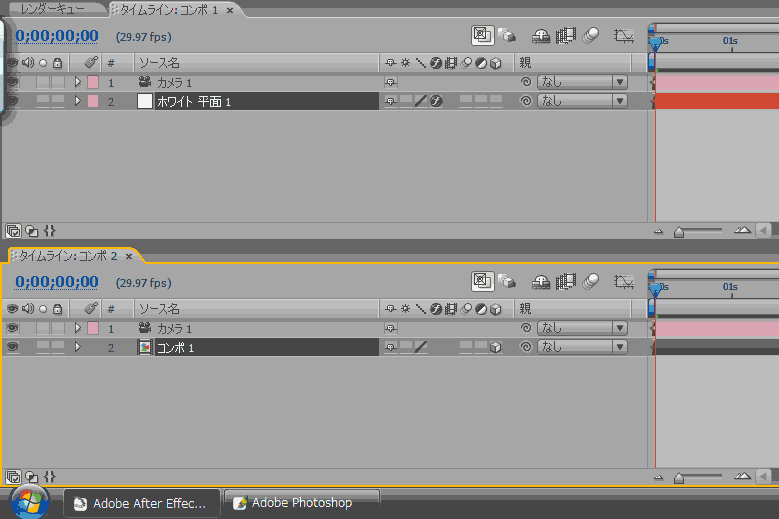

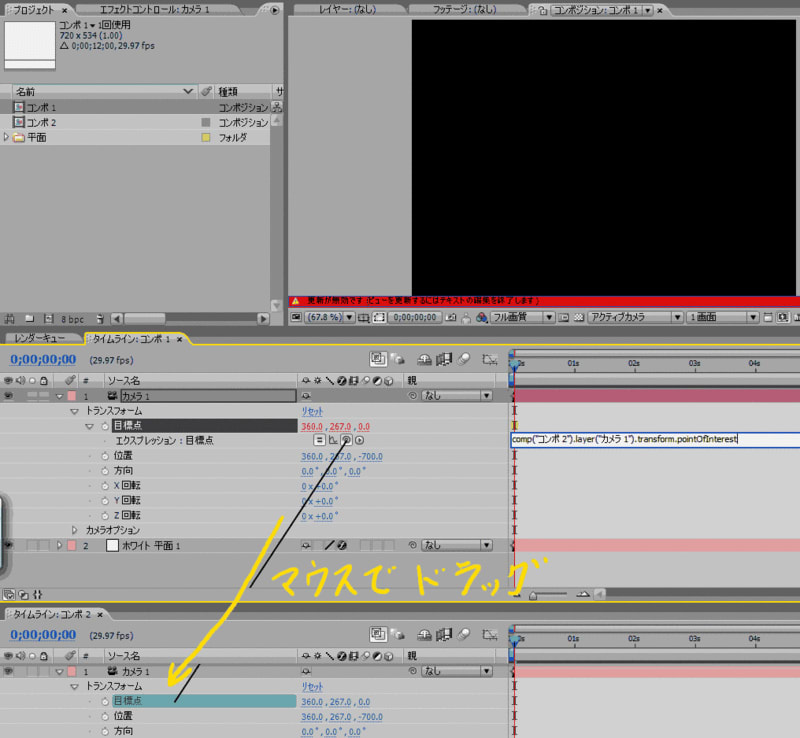

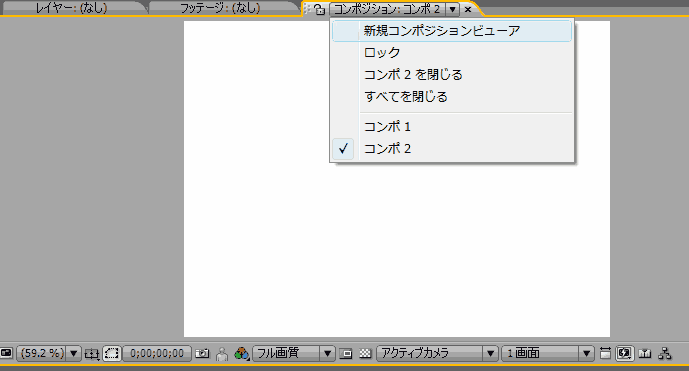











※コメント投稿者のブログIDはブログ作成者のみに通知されます